Оглавление
Если вы сейчас смотрите на свой первый MacBook, во-первых, поздравляем вас. А во-вторых, предлагаем расслабиться: настройка ноутбука не заберет у вас много времени. Apple сделала все, чтобы начальный этап прошел без проблем: система установлена, драйверы не нужны, а интерфейс понятный. Но некоторые нюансы всё же нужно учитывать. Итак, как настроить MacBook, чтобы он был удобным в пользовании?
Чтобы ноутбук начал загружаться, поднимите крышку. После загрузки система поэтапно будет предлагать вам основные настройки для активации:
| Этап | Что делать | Примечание |
| Язык | Выбирайте удобную для вас языковую версию. | |
| Регион | Найдите в списке Казахстан или ту страну, где вы сейчас находитесь. | |
| Универсальный доступ | Укажите соответствующие инструменты, если нужно увеличивать размер текста, отображать субтитры, управлять голосом и жестами. | Можно пропустить пункт или вернуться к нему потом. |
| Подключение к Wi-Fi | Выберите вашу сеть, введите пароль и дождитесь подключения. | Не рекомендуем пользоваться публичными открытыми Wi-Fi. |
| Данные и конфиденциальность | Прочитайте условия и перейдите к следующему пункту. | |
| Ассистент миграции | Выбирайте, если у вас уже есть ноутбук, и вы хотите перенести данные с него. | |
| Вход в Apple ID | Для создания аккаунта введите персональную информацию, желаемое название почты на iCloud, придумайте пароль, повторите его и подтвердите номер телефона. | Если у вас уже есть аккаунт, введите его данные. |
| Создание учетной записи | Введите имя (в качестве логина), пароль для разблокирования ноутбука, подсказку, разрешите вход с помощью Apple ID. |
Какой бы ни была версия ноутбука — MacBook Air M3 или MacBook Pro M1 — гаджет предлагает сразу просмотреть базовые настройки. Вы можете изменить их по своему желанию или согласиться с параметрами по умолчанию.
Настройка MacBook предполагает персонализацию рабочего пространства. Внизу есть панель с иконками, куда попадают самые популярные приложения — Dock. Чтобы поменять ее положение, перейдите в системные настройки и выберите «Рабочий стол и Dock». Тут вы можете менять список приложений и их дизайн. Более детальная инструкция есть в руководстве пользователя Mac.
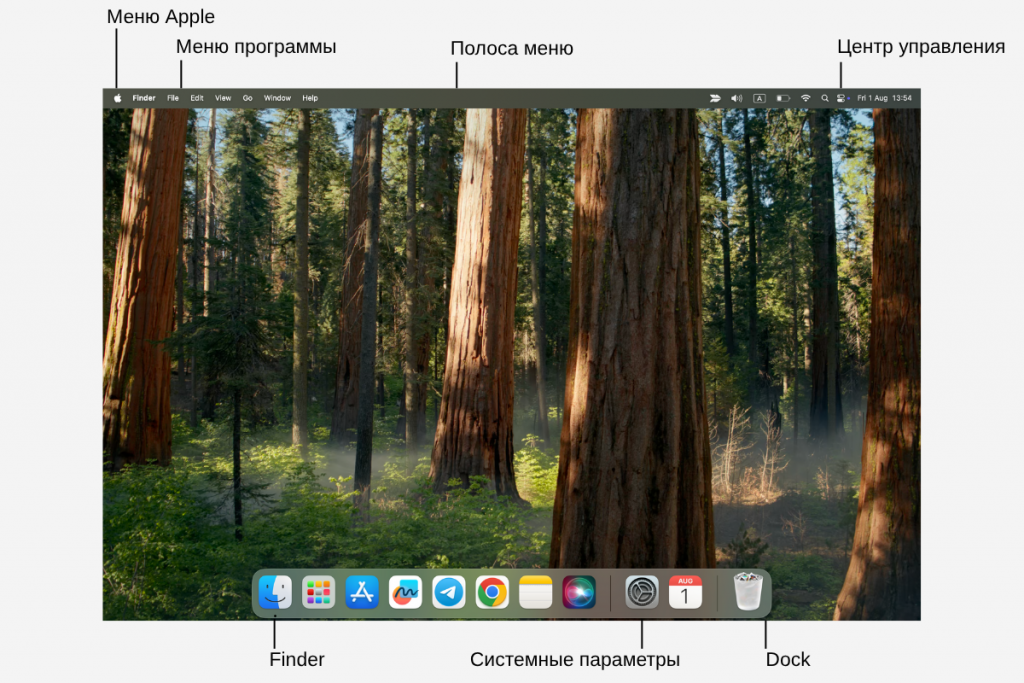
Что можно настроить на рабочем столе под себя:
После этого можете переходить к настройкам трекпада («Трекпад»), визуала («Экранная заставка» и «Обои»). Также проверьте Touch ID — функция доступна на MacBook Pro M2 и многих других моделях.
Система macOS предлагает удобный встроенный инструмент для того, чтобы разобраться с хранилищем. Что нужно сделать:
Через Finder удобно удалять ненужные файлы. Особенно обратите внимание на папку «Загрузки».
Облачное хранилище iCloud помогает освободить память без потери доступа к нужным файлам. Для этого в настройках выберите соответствующее меню. Тут вы можете настроить план (бесплатно пользователю дают 5 Гб), купить подписку и указать, какие типы файлов вы хотите загружать на облако.
Компания старается сделать все настройки универсальными, будь это MacBook Pro M2 или MacBook Air M4. А ваша задача — персонализировать ноутбук. В пункте «Клавиатура» вы можете отключить автоматическую замену слов, настроить свои сокращения и спецсимволы. Например, чтобы при вводе «ДД» автоматически вводилось «Доброе утро». Чтобы изменить визуальные параметры шрифта, перейдите в пункт «Дисплеи». Кстати, тут же можно подключить адаптивную технологию True Tone.

Почти все приложения можно загрузить через App Store. Мы рекомендуем установить Notion Web Clipper для записей и рабочего пространства, AppCleaner для очистки файлов, Flow для сосредоточения на работе, Microsoft 365 для стандартных офисных задач, MacPass для хранения паролей, Procreate для рисования, Scrivener для писательства. У Apple есть и свои удобные приложения: например, недавно добавили Freeform для заметок и идей. Также тут предусмотрены программы для работы с таблицами, документами, презентациями, плаги для работы с видео и другими типами файлов.
Чтобы MacBook Pro M3 и другие модели работали стабильно, устанавливайте обновления. Поставьте надежный пароль, активируйте локатор, очищайте память раз в месяц и не допускайте регулярного перегрева. Раз в год относите ноутбук на профилактику в авторизованный сервисный центр. Это оптимизирует работу.
Если у вас остались вопросы или вы хотите делегировать настройку MacBook профессионалам, приходите в магазины iSpace. Наши эксперты помогут вам разобраться с деталями и персонализировать гаджет. iSpace — это центр экспертизы Apple в Казахстане. У нас же можно на сайте или в физических магазинах подобрать аксессуары к ноутбуку: мышь, кабель, чехол.
Читайте также
Trade-in в магазинах iSpace Apple Premium Partner
5 причин перейти на iPhone 16 с iPhone 15
Как превратить iPad в полноценный ноутбук: лучшие аксессуары и настройки
Как правильно выбрать iPhone? Полный гайд для покупателей
Аудиосистемы Devialet: любовь с первой ноты
Подпишитесь на рассылку и узнавайте первым о новых акциях и спецпредложениях магазина!